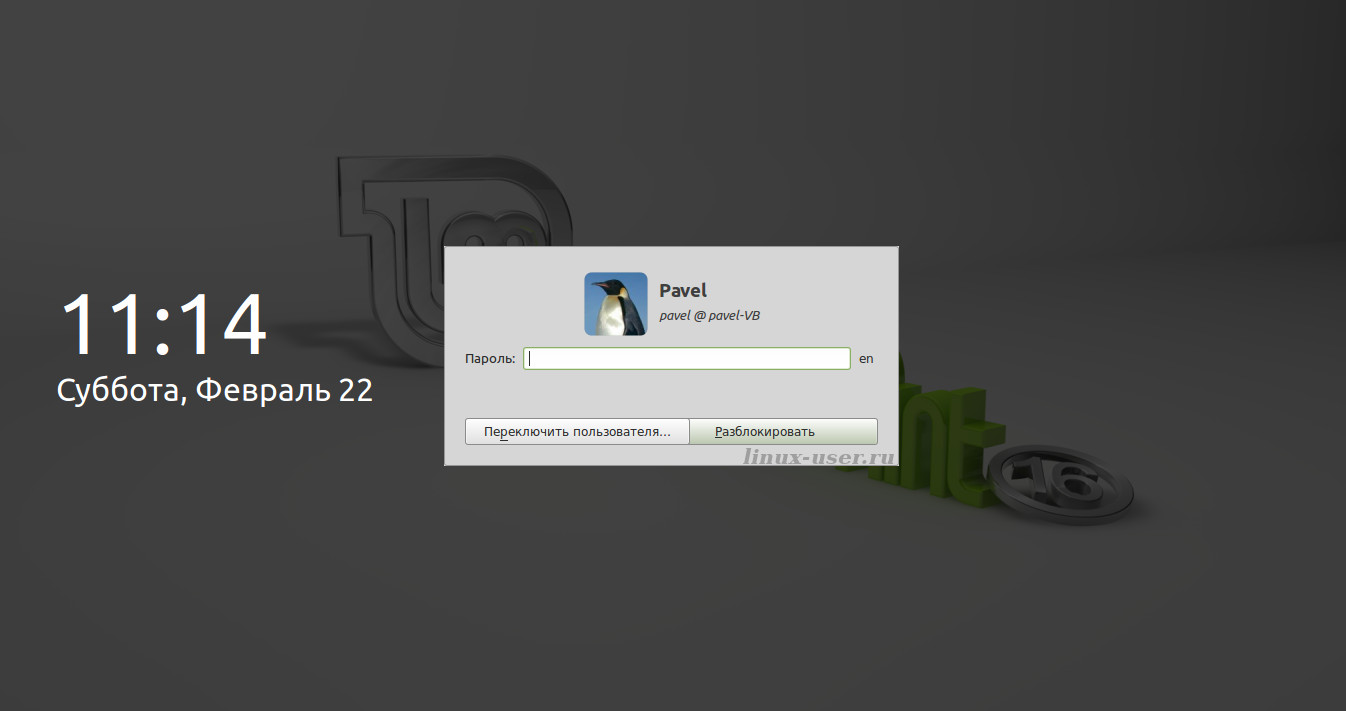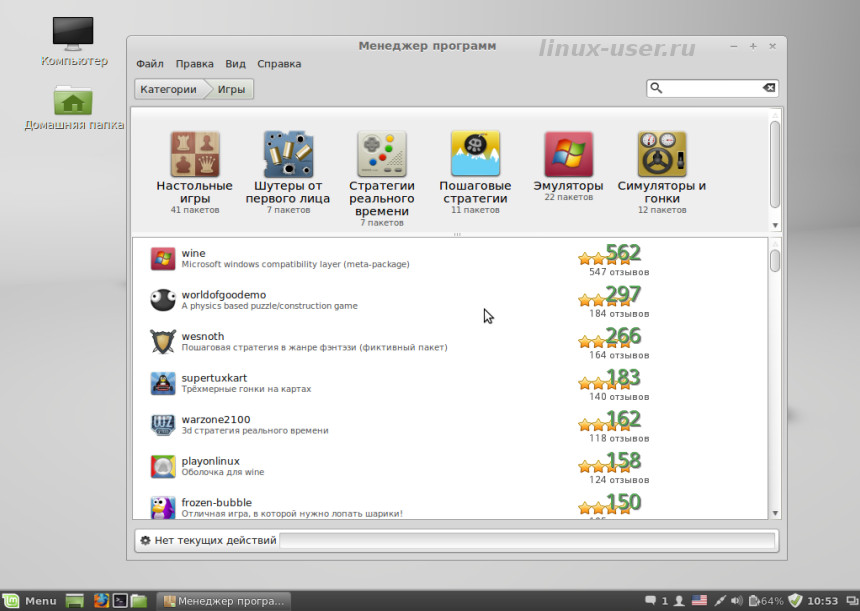Новейший релиз Linux Mint всегда является большим событием в мире Linux, и я с нетерпением ждал выхода Linux Mint 16 Petra.
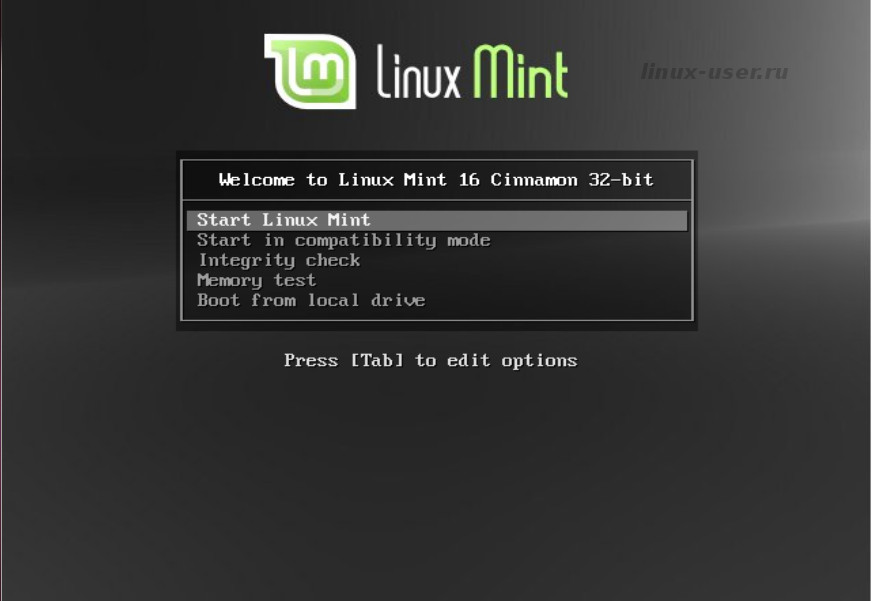
Обратите внимание, что я собираюсь обсудить версию Linux Mint 16 с рабочим столом Cinnamon в данном обзоре. Обзор версии MATE сделаю чуть позже.
Что нового в Linux Mint 16 Cinnamon?
Вот пример новых функций в этом выпуске:
- Cinnamon 2.0
- MDM 1.4
- легкое создание загрузочных USB накопителей (легкое форматирование флешек)
- повышение производительности системы
- улучшения Software Manager
- улучшения в системе
- улучшения Artwork (утилиты для выбора тем, обоев)
- ядро Linux 3.11
- пакетная база Ubuntu 13.10
Обзор нововведений в Linux Mint 16 Cinnamon
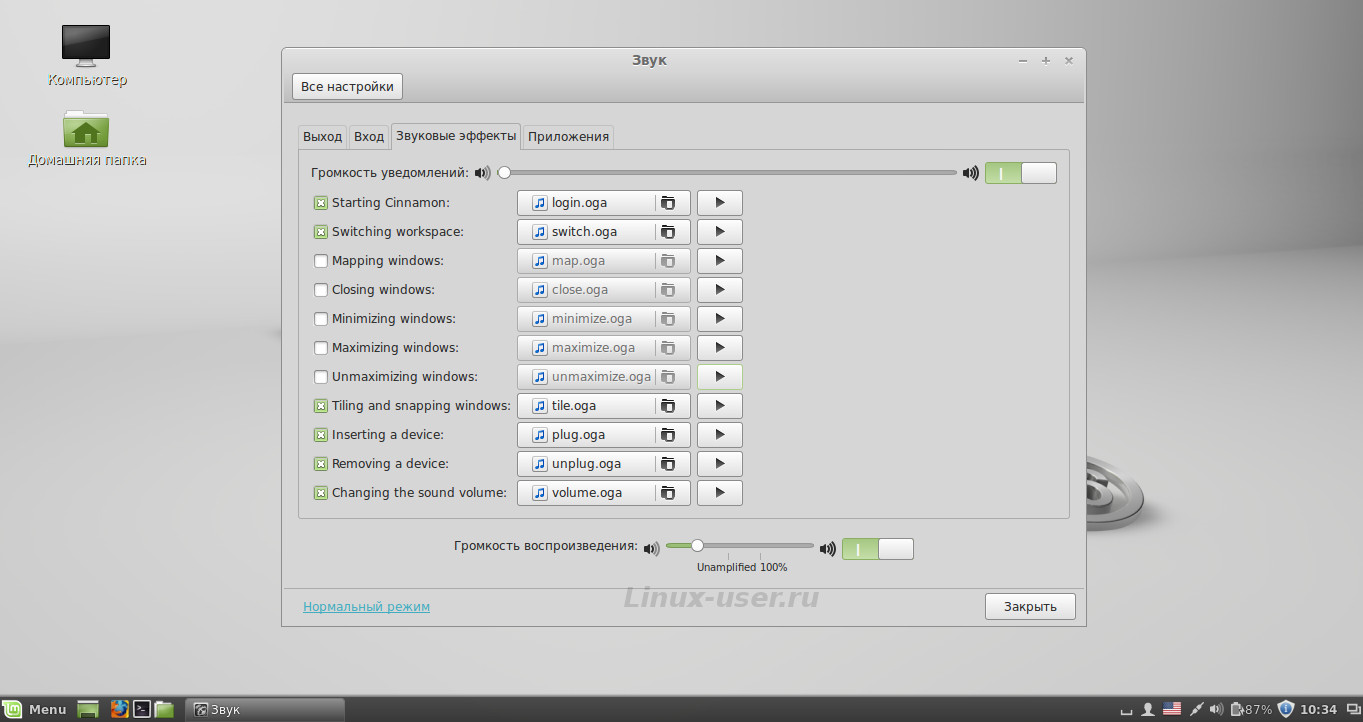

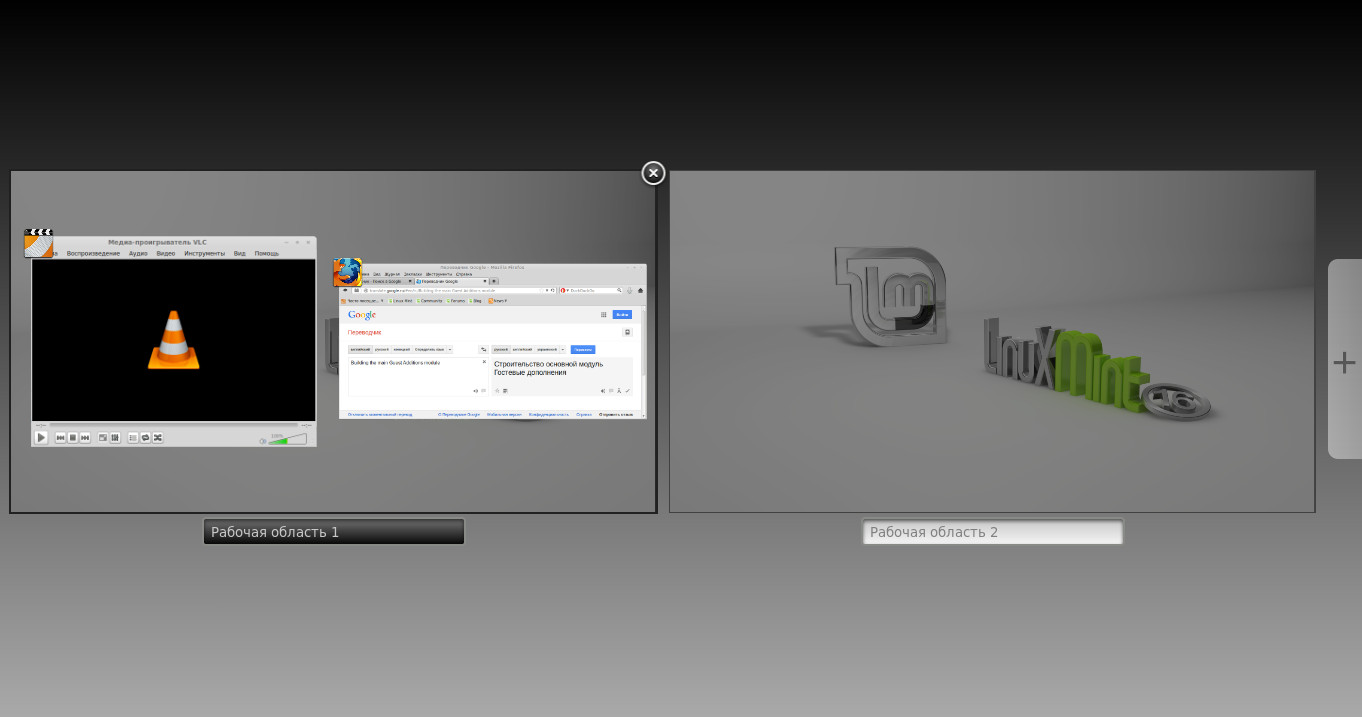
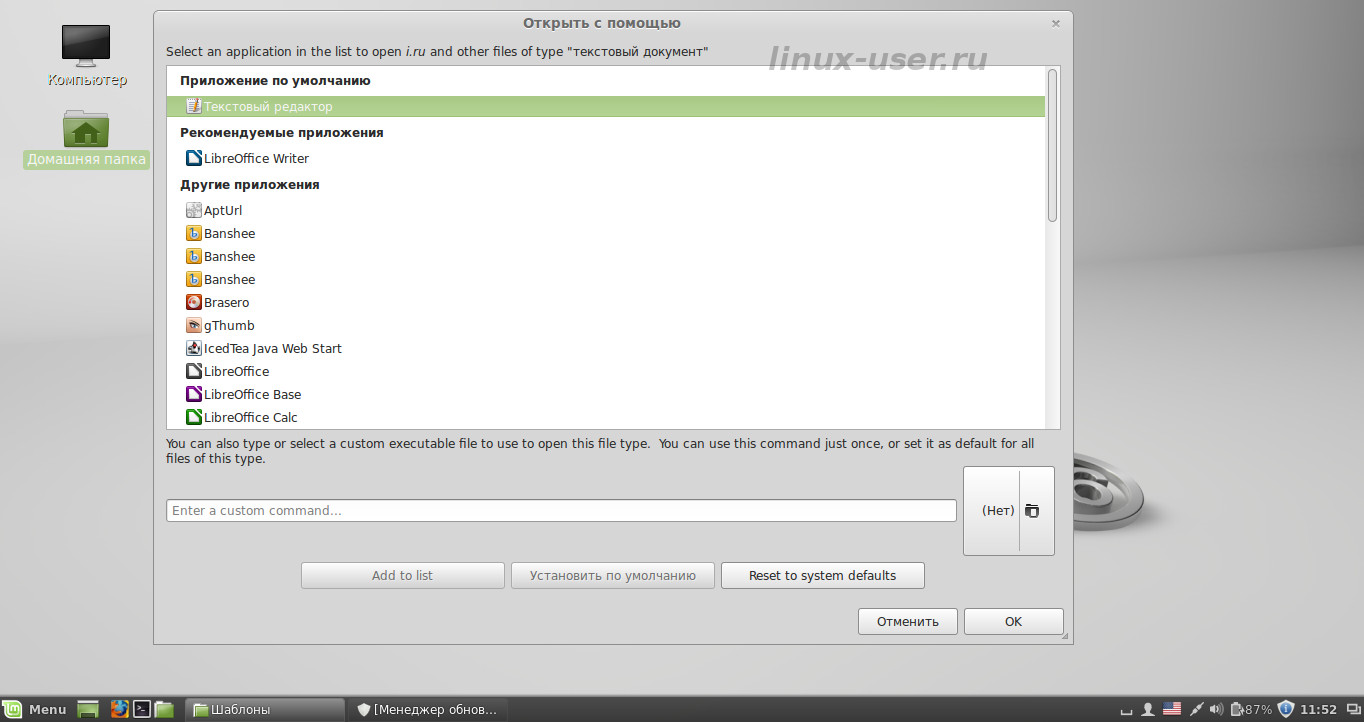
- Cinnamon 2.0 поставляется со звуковыми эффектами для различных событий на рабочем столе
- улучшенным апплетом управления пользователями
- улучшениями в управлении рабочим столом по краям экрана
- файловый менеджер Nemo имеет лучшую обработку MIME, теперь легче связать приложения и команды с типами файлов. Операции с файлами теперь отображаются в виде значка в системном трее, если закрыть окно.
В данном обзоре я совсем немного охвачу нововведений в Cinnamon 2.0. Вы можете увидеть полный список улучшений Cinnamon 2.0 на официальном сайте Linux Mint. Cinnamon идет по своей линии жизни довольно красивый, каждый релиз делает его все более и более совершенным.
MDM 1.4
Экран входа был улучшен: ошибки были исправлены, быстро и легко можно переключаться между пользователями. Данная функция также поставляется с Num-Lock поддержкой.
Разработчики Linux Mint удалили 24500 строк кода из MDM. Это говорить «о похудении» программных пакетов «Экрана входа в систему»!
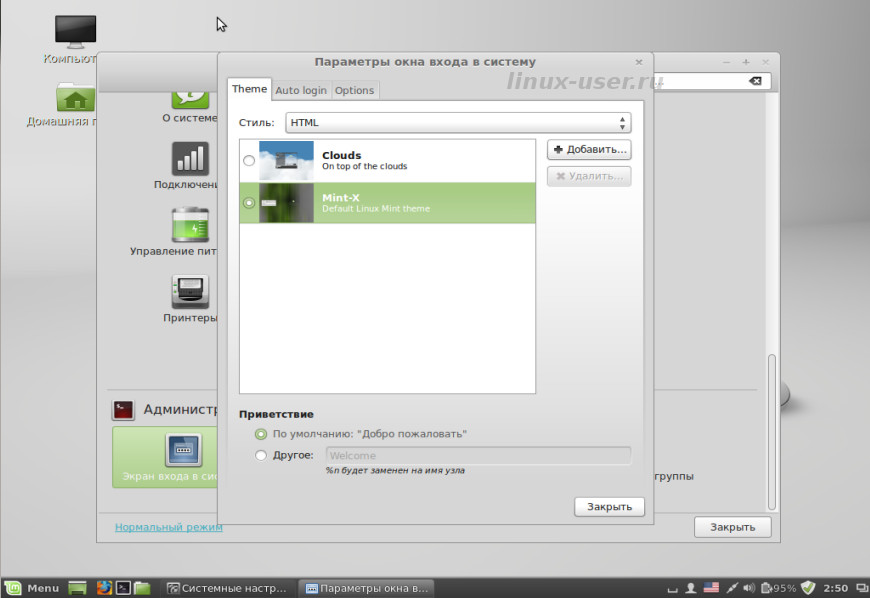
Появился новый инструмент «USB Stick Formatter», который облегчает форматирование в такие файловые системы как: ext4, FAT32 или NTFS, а также умеет с легкостью создавать загрузочные USB (флешки). Все эти инструменты интегрированы в файловый менеджер Nemo. Вы можете кнопкой мыши создать загрузочный USB, наведя на ISO образ прямо из файлового менеджера.
Все это очень удобно для конечного пользователя, которым нужна поддержка USB флешек. Support USB Stick интегрирован в Nemo.
Улучшения производительности в Linux Mint 16 Cinnamon
[ads]
Этот релиз включает ряд полезных улучшений в производительности.
- последовательность загрузки перед входом в систему, больше не сканирует систему на содержание Btrfs разделов
- MDM (экран входа в систему) больше «не слушает» поднятия сети
- менеджер обновлений теперь запускается с опозданием, для того чтобы ускорить сеанс загрузки системы в целом
- менеджер программного обеспечения существенно улучшил скорость работы
- ISO-образы Linux Mint 16 находятся не в виде сжатых, как прежде файлах. Из-за этого они занимают больше места, что соответственно уходить больше времени для скачивания, но зато легче и быстрее разворачиваются (распаковываются) во время запуска на компьютере.
Произошедшие улучшения в Software Manager (в менеджере программного обеспечения Linux Mint 16 Cinnamon)
В менеджере программное обеспечения было исправлено множество ошибок, а также улучшена производительность. Он использует меньше памяти, быстрее запускается и производит более быстрый поиск программ, чем это было в предыдущей версии Linux Mint. Software Manager также может отображать несколько скриншотов во время просмотра приложений.
Я очень рад видеть эти изменения произошедшие в Software Manager. Несколько скриншотов могут показаться не столь уж важными, но они имеют значение, когда вы просматриваете незнакомые приложения и пытаетесь решить для себя, нужно ли его вам устанавливать. Повышение производительности также очень приветствуется. Это делает поиск программного обеспечения более удобным.
Системные улучшения Linux Mint 16 Cinnamon
В данном релизе произошло несколько различных усовершенствований, которые необходимо отметить:
- обновления безопасности ядра
- более быстрая последовательность загрузки и более быстрый вход в систему
- улучшена поддержка EFI
- улучшенная поддержка платформы Steam и ее дополнение в репозитории из Software Manager
- дополнены, для некоторых стран, частные поисковые системы
- APT «recommended» по умолчанию отключен (больше не будут автоматически подтягиваться рекомендуемые пакеты с выбранными пакетами из репозиториев)
- больше цветов в терминале и сделано дополнение в виде команды «ll» в качестве псевдонима «ls-al»
- улучшена справка по кнопке F11.
Произошедшие улучшения в Artwork (фоновые рисунки)
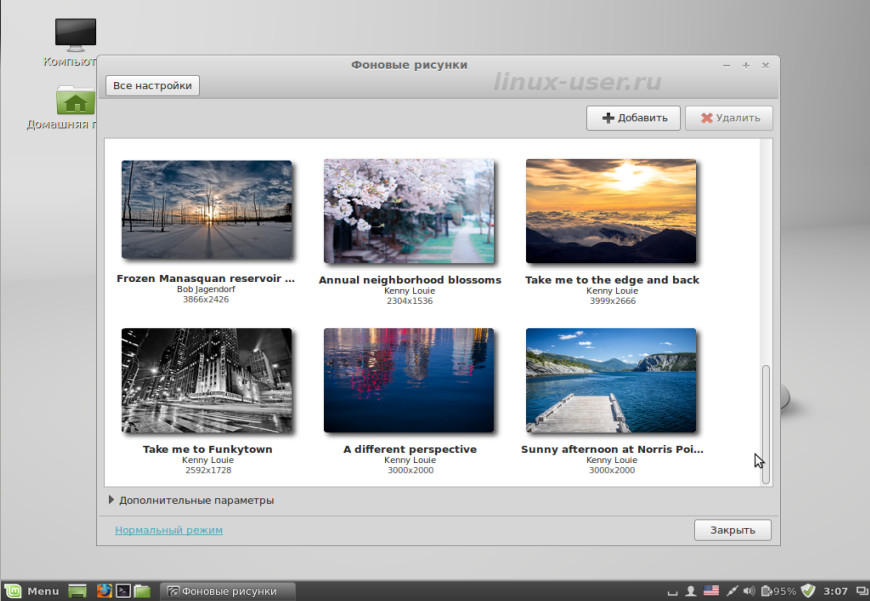
В коллекции градиентных фонов появились новые художественные работы, которые должны добавить некоторое поднятие настроения, бодрости на рабочий стол. Тема Mint-X имеет лучшую поддержку GTK3. Вид темы согласован между GTK2 и GTK3 приложениями. Также добавлены некоторые новые иконки для Mint-инструментов и некоторых других сторонних приложений. 3 (три) темы поставляются в комплекте с Linux Mint 16 Cinnamon — это Linux Mint, Mint-X и тема Cinnamon по умолчанию.
Системные требования для Linux Mint 16 Cinnamon
Вот что вам нужно для запуска этого дистрибутива:
- процессор x86 (Linux Mint 64-разрядный требует 64-битный процессор, Linux Mint 32-разрядная работает на 32-разрядных и 64-разрядных процессорах)
- 512 Мб оперативной памяти (для комфортного использования рекомендуется 1 Гб)
- 5 Гб дискового пространства
- видео карта поддерживает разрешение 800 × 600
- CD / DVD-диск или USB-порт
Где можно скачать Linux Mint 16 Cinnamon?
Linux Mint 16 Cinnamon можно взять с официального сайта. Я скачал файл весом в 1.25 Гб. Вы можете скачать Linux Mint 16 Cinnamon в 32-битной или 64-битной версии.
Не забывайте, что данный Linux можно попробовать, не устанавливая на реальное железо, либо с DVD или USB-накопителя (флешки). А можете попробовать его на виртуальной машине с помощью VirtualBox.
Установка Linux Mint 16 Cinnamon
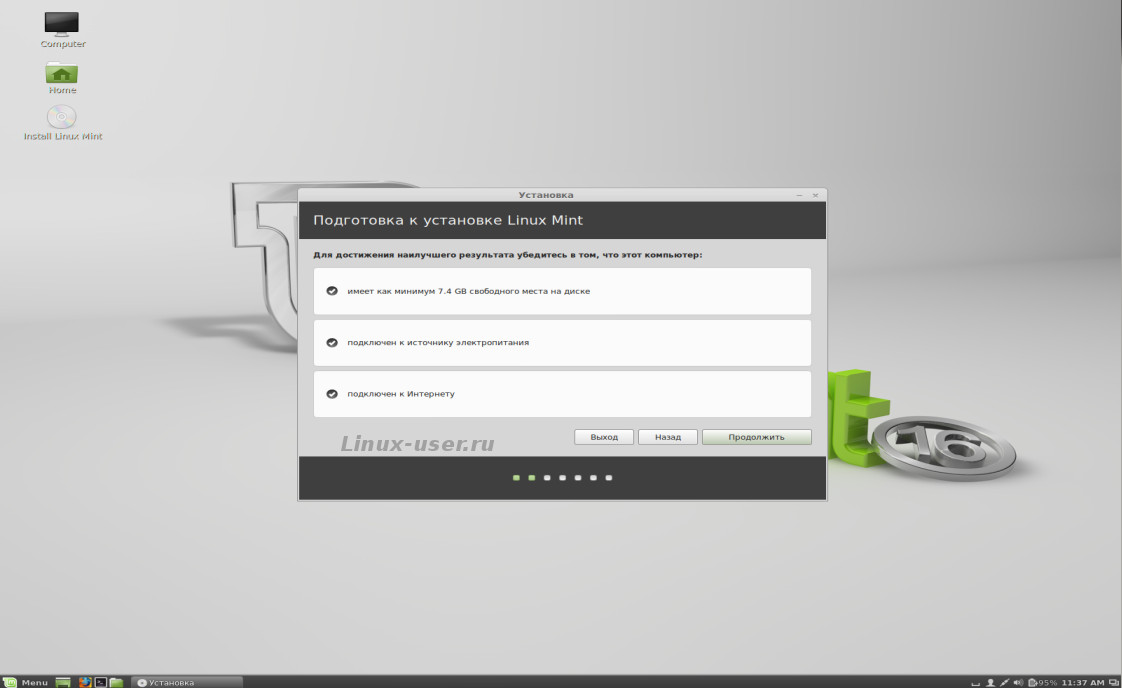
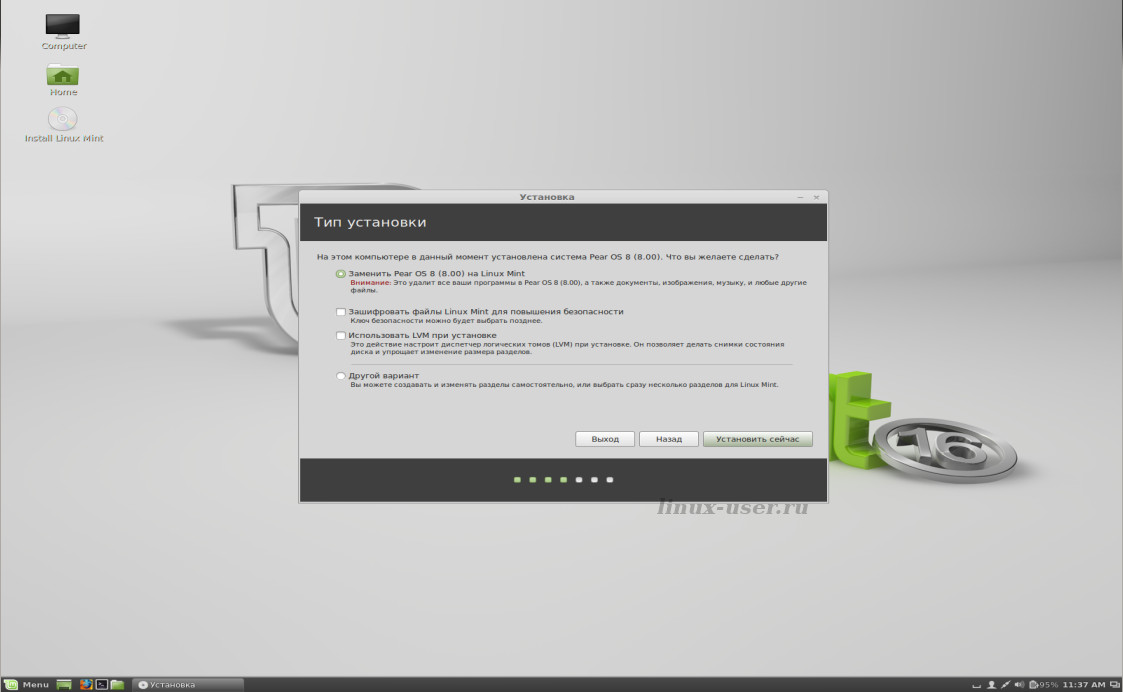
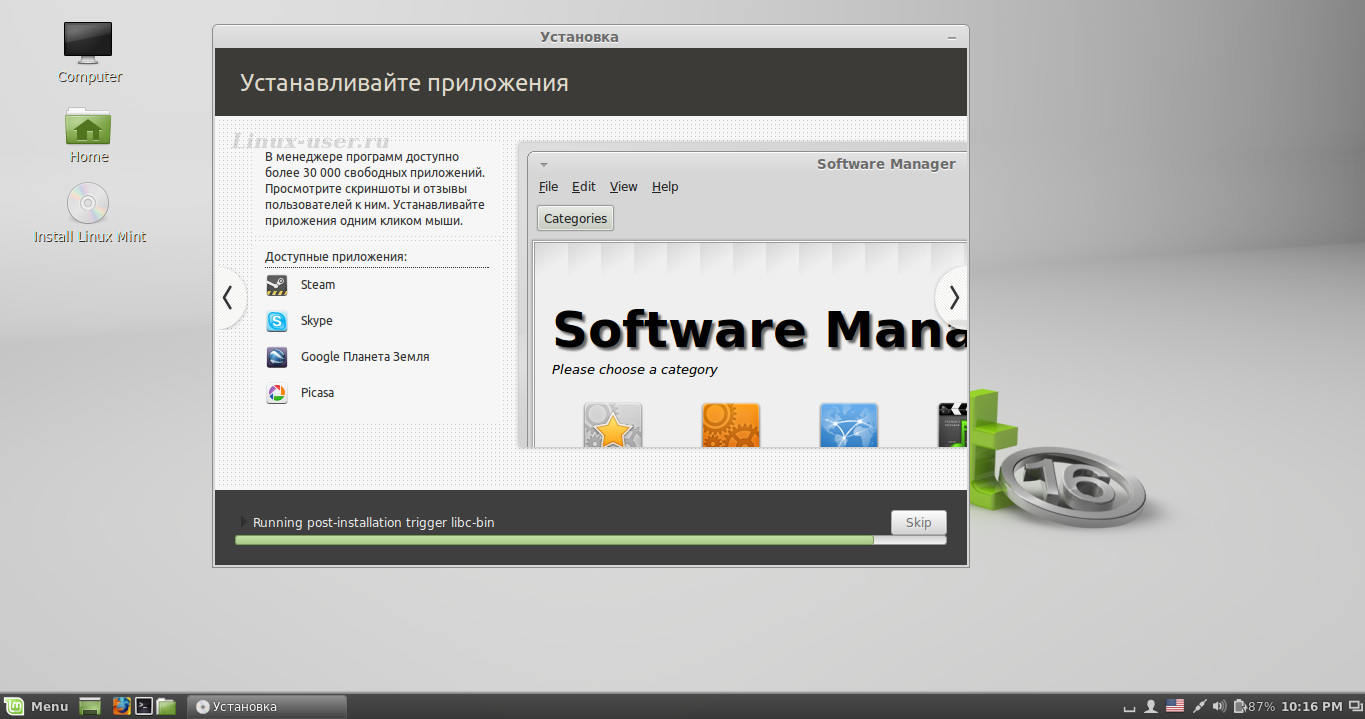
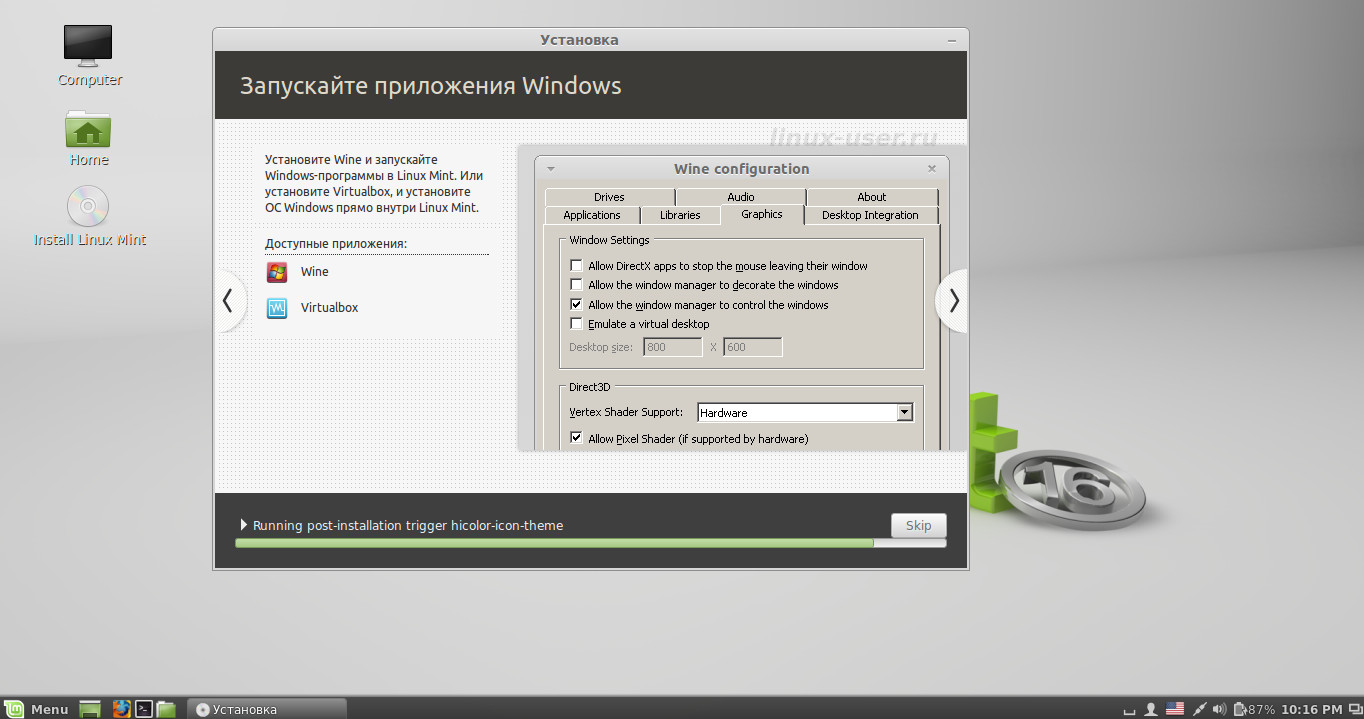
Установка Linux Mint 16 так же проста, как и обычно. Во время быстрой и безболезненной установки вы можете пролистать слайд-шоу.
Linux Mint 16 Cinnamon как я уже говорил, является Live дистрибутивом, так что вы можете просто запустить его с диска или флешки перед тем как решиться на установку системы на свой компьютер. Пожалуйста, обратите внимание, что производительность при использовании оптических дисков (CD или DVD) не обязательно будет высокой, так как считывание данных с крутящегося диска занимает время, системы куда более бодро работает на установленном оборудовании. Но, тем не менее, данная технология дает вам возможность тестирования того, что Linux Mint 16 может вам предложить.
Рабочий стол Linux Mint 16 Cinnamon
Я описал некоторые изменения в данном релизе Cinnamon 2.0, так что я не буду вдаваться в эти подробности снова, а скажу, что рабочий стол Linux Mint 16 смотрится очень хорошо, как только он загрузится и появиться на вашем мониторе. Рабочий стол не загроможден иконками, в нем очень легко в нем ориентироваться.
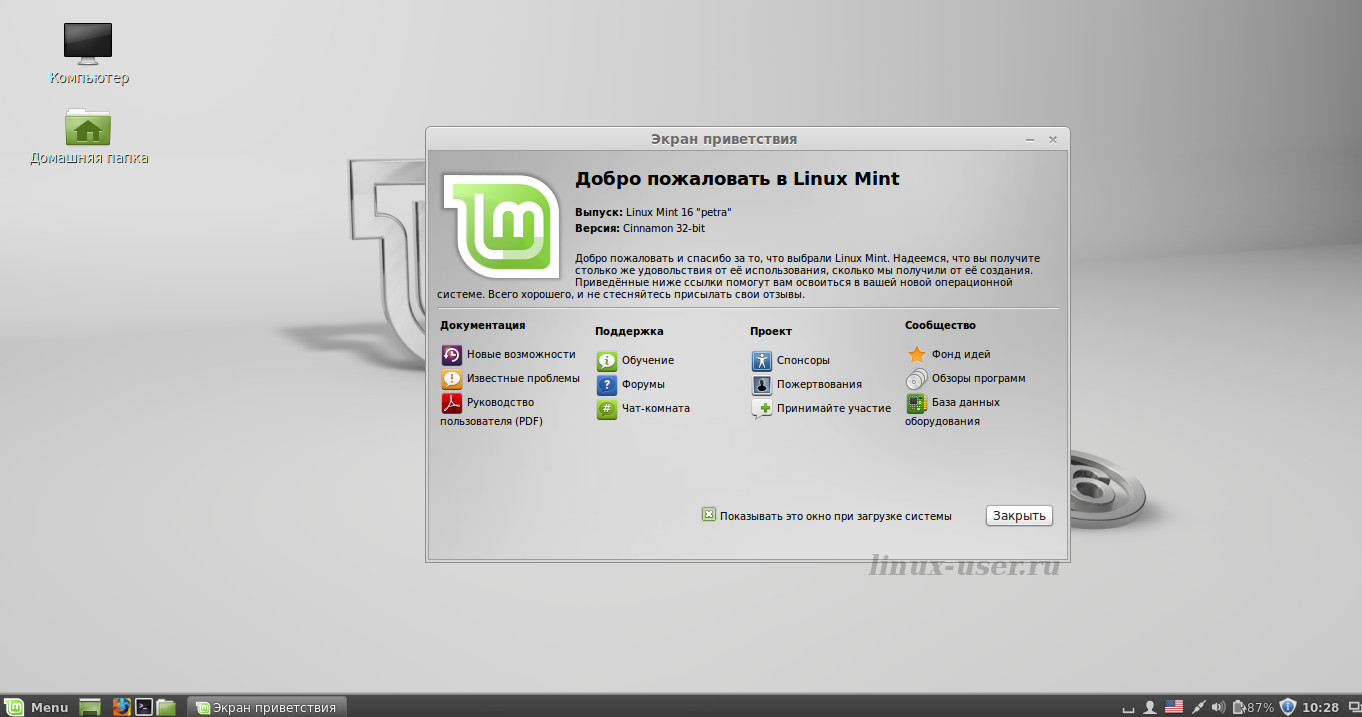
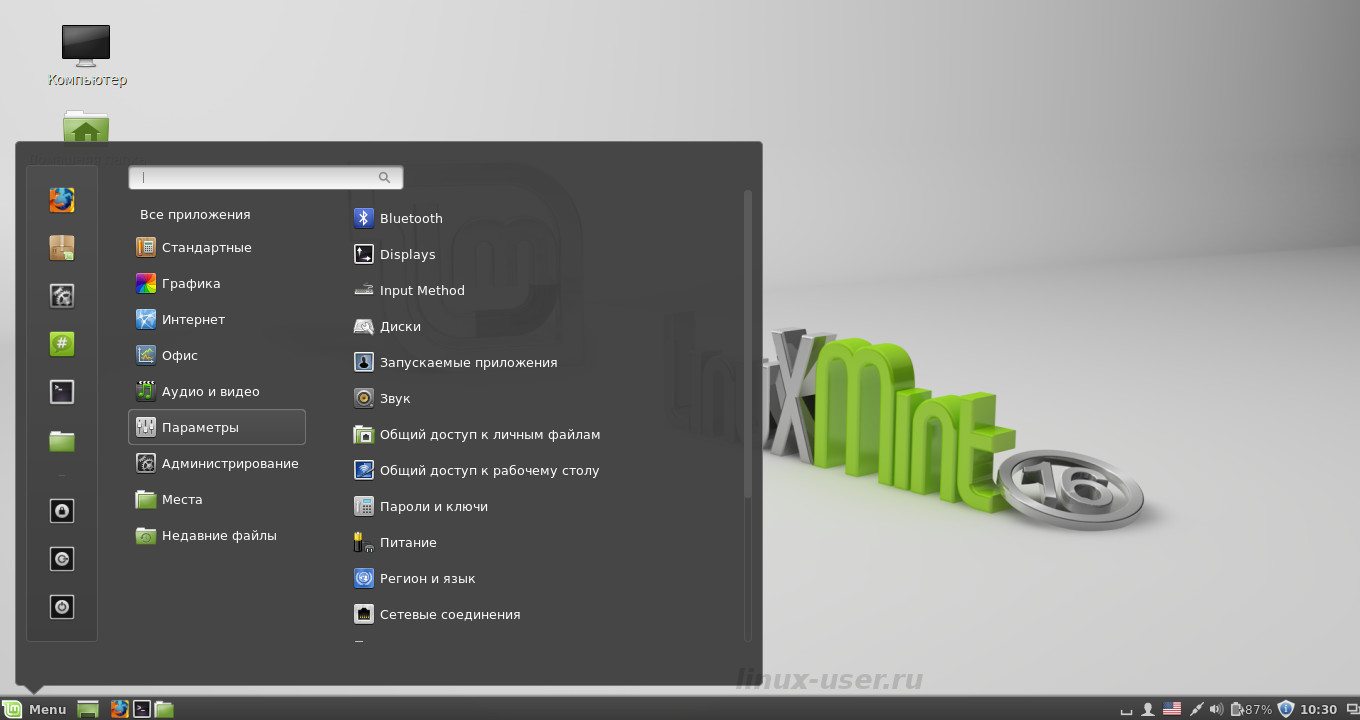
Чтобы начать работу с Linux Mint 16 Cinnamon, просто нажмите на кнопку меню на панели. Вы увидите список приложений распределенных по категориям, средства администрирования, параметры, ваш домашний каталог, менеджер программного обеспечения и другие полезные элементы. Даже для начинающих Linux Mint 16 Cinnamon не составит больших проблем в ориентации по рабочему столу.
На нижней панели содержатся значки, для свертывания всех окон, запуска Firefox, запуска терминала и домашней папки. Другие значки в правой части панели подразумевают обычные вещи: уведомления, пользовательские апплеты, сеть, звук, доступные обновления, время и ваше рабочее пространство.
Программное обеспечение Linux содержащееся при установке Linux Mint 16 Cinnamon:
Игры:
не установлены, но всегда доступные в диспетчере программ
Графика:
GIMP
gThumb
Image Viewer
Simple Scan
Интернет:
Desktop Sharing
Firefox
Pidgin IM
Thunderbird Почта
Transmission
XChat IRC
Мультимедиа:
Banshee
Brasero
Videos
VLC
Офис:
LibreOffice
Средства управления программным обеспечением Linux в Linux Mint 16 Cinnamon
Я уже описал изменения, произошедшие в Linux Mint 16 Software Manager, поэтому я не буду повторяться. Достаточно сказать, что в Linux Mint 16 Software Manager является одним из лучших программных средств для управления программами в настольных дистрибутивах Linux.
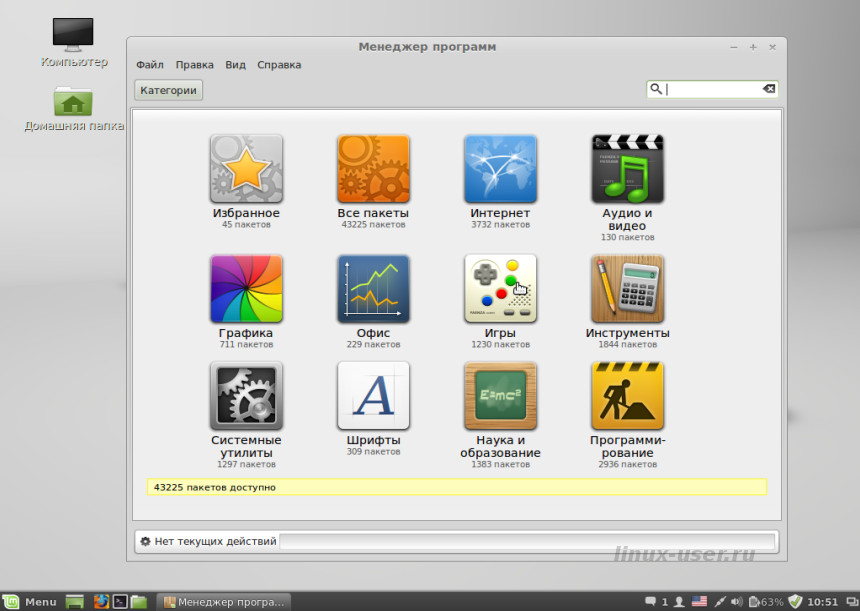
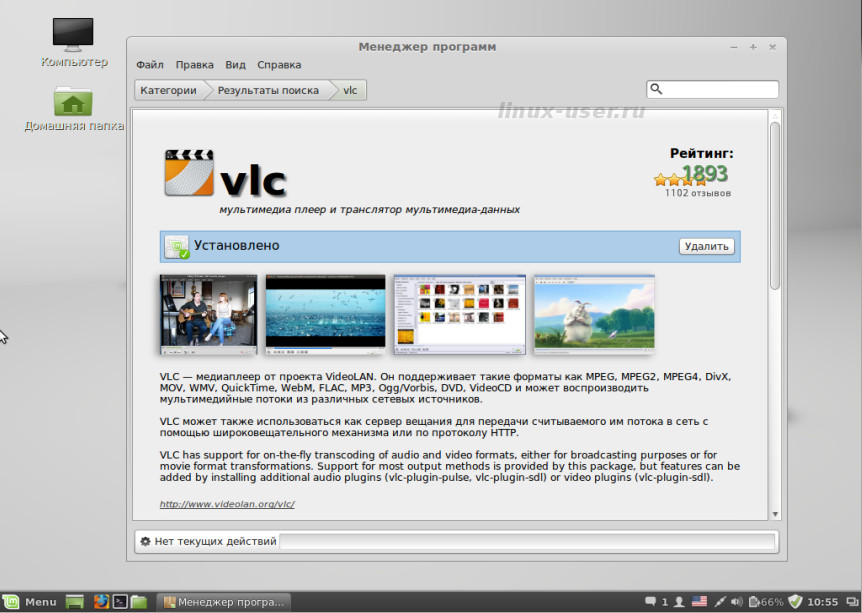
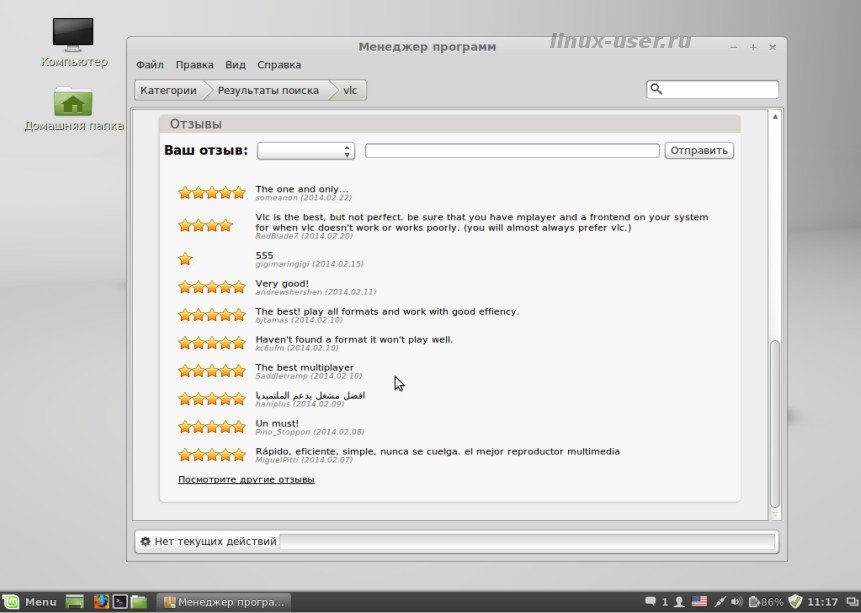
Приложения разбиты на категории, или вы можете воспользоваться поиском конкретного приложения. Для того чтобы добавить приложение, просто нажмите на кнопку «Установить». Чтобы удалить, нажмите на кнопку «Удалить». Во время просмотра приложения через Software Manager, вы можете увидеть звезды рейтинги и отзывы пользователей.
При первой загрузке менеджера программного обеспечения обязательно просмотрите рекомендуемые категории. Есть много хороших приложений, доступных там, и это поможет вам сэкономить время на просмотр, пытаясь найти лучшие приложения.
Найденные проблемы в Linux Mint 16 Cinnamon
У меня не было никаких проблем с установкой или запуском Linux Mint 16 Cinnamon. Все работало очень хорошо. Если вы заметили какие-либо проблемы, пожалуйста, поделитесь ими в комментариях, ниже для других читателей. Спасибо заранее.
Вот список известных проблем с Linux Mint 16 Cinnamon:
- Рекомендуемые пакеты (рекомендуемые пакеты не будут больше устанавливаться автоматически в Linux Mint, чтобы установить пакет с его рекомендуемыми пакетами, используйте команду «apt install packagename –install-recommends»)
- Если у вас возникли проблемы со Skype или другими 32-разрядными программами в Linux Mint 64-битной версии, установите пакет «ia32-libs»
- Воспроизведение DVD. Totem может читать ваши видео файлы и декодировать мультимедиа в Интернете, но не поддерживать воспроизведение DVD. Для просмотра DVD фильмов, пожалуйста, используйте VLC плеер. Если VLC не может найти ваш DVD-плеер, нажмите на Медиа-> Открыть диск, а затем команду «/dev/sr0» в качестве устройства для дисков.
- Поддержка EFI. Если ваша система использует secureBoot, выключите ее. Если вы установили Linux Mint в Virtualbox в режиме EFI, и он не загружается после установки, введите команду «exit», выберите пункт «Boot Maintenance Manager», «Boot from file» и выберите EFI/linuxmint/grubx64.efi. После установки, загрузочный файл EFI находится в /boot/efi/EFI/linuxmint/grubx64.efi. Если ваша система не может найти этот файл, скопируйте его в /boot/efi/boot/bootx64.efi (в качестве альтернативы вы можете написать «fs0:\EFI\linuxmint\grubx64.efi» в /boot/efi/startup.nsh файл).
- При использовании 32-разрядных ISO-образов Linux Mint 16 Cinnamon необходима поддержка PAE-технологии на используемом процессоре. 32-битные образы используют PAE ядра, начиная с Linux Mint 15. Если ваш процессор не поддерживает PAE, тогда вам только остается использовать Linux Mint 13 Maya LTS. Linux Mint 13, который будет поддерживаться до 2017 года.
- mint4win — «Установщик mint4win» предназначен для установки Linux прямо из Windows. Он не может обрабатывать большие размеры образов ISO. Поэтому он не был включен в релиз и соответственно не доступен в Linux Mint 16.
Базовая система Linux Mint 16
Linux Mint 16 основан на Ubuntu 13.10.
Где получить помощь для дистрибутива Linux Mint 16 Cinnamon?
Если у вас возникли проблемы, пожалуйста, напишите ваши вопросы в комментариях, ниже или же зарегистрируйтесь на форуме Linux Mint. Другие читатели или я можем вам помочь.
Начинающие пользователи Linux могут скачать эту книгу и возможно дополнить ее.
Заключительные Мысли о Linux Mint 16 Cinnamon
Я очень доволен Linux Mint 16 Cinnamon. Довольно много в этом выпуске всяческих приятных вещей, за что его просто нельзя не полюбить. Cinnamon 2.0 добавляет в данный релиз дополнительные нововведения: настройки входа в систему, поддержка USB носителей, и различные улучшения производительности, которые повышают ценность релиза Linux Mint 16 Cinnamon.
Я настоятельно рекомендую Linux Mint 16 Cinnamon, если вы ищете, не пробовали этот относительно новый рабочий стол. Это особенно хорошо для людей, которые являются новичками в Linux. Система будет работать очень хорошо, как замена настольной операционной системы Windows, или OS X.
Linux Mint 16 подходит для начинающих, средних или продвинутых пользователей.
Что вы думаете о Linux Mint 16 Cinnamon? Скажи нам в комментариях ниже.